Zamjena patrone za Canon pisače
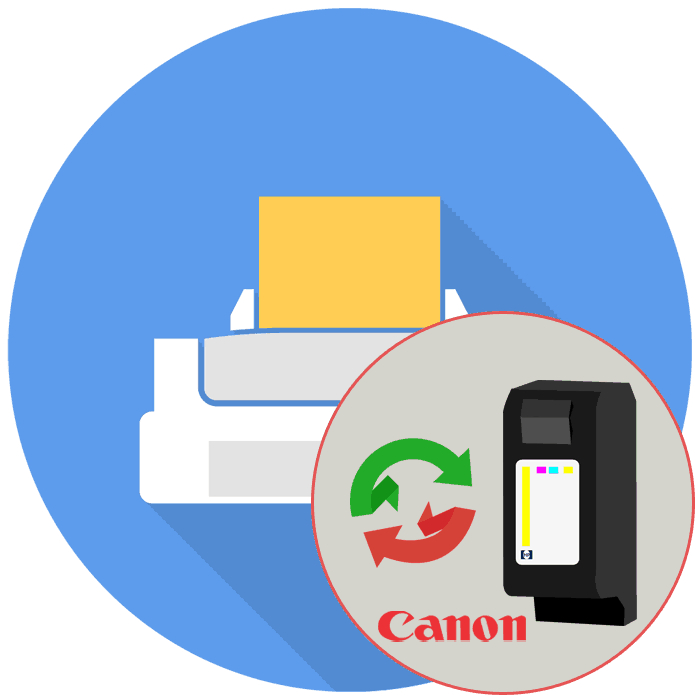
Canon je jedna od najpoznatijih tvrtki za tisak. Među svim modelima postoji nekoliko serija i modifikacija, tako da će svaki korisnik pronaći savršenu opciju za svoje potrebe. Svaki vlasnik takvog uređaja suočen je s potrebom zamjene spremnika, koja je povezana s krajem tinte ili oštećenjem. Danas bismo željeli da korak po korak opišemo ovaj postupak, govoreći o svim suptilnostima i nijansama.
sadržaj
Promjena uložaka na Canon pisačima
Canon na svojoj listi proizvoda ima dvije vrste pisača - tintni i laserski. Kao što znate, oni se razlikuju ne samo u implementaciji primjene tinte i postupku ispisa, već i u vrsti spremnika i tinte koje se koriste. Na primjer, laserska oprema podržava ispis samo crnom bojom, a sama tinta u prahu. U isto vrijeme, inkjet uređaji ispisuju u različitim bojama, a unutra sadrže nekoliko spremnika s tekućom bojom. Međutim, postupak zamjene gotovo je identičan, a o tome će se govoriti kasnije.
Korak 1: Uklanjanje stare patrone
Prije svega, trebate izvaditi rabljeni ili slomljeni uložak iz uređaja. To se postiže jednostavno - samo morate podići gornji poklopac, izvaditi spremnik s tintom ili povući ručicu za uklanjanje toner uloška. Pojedinosti o ovoj temi naći ćete pomoću laserskih i inkjet uređaja kao primjere u našem zasebnom materijalu na sljedećoj poveznici.
Više detalja: Uklanjanje spremnika Canon s pisačem
Nakon uklanjanja starog dijela, preporučuje se čišćenje pisača kako biste spriječili onečišćenje i razne hardverske probleme. Da biste izvršili ovu radnju, slijedite upute koje ćete dalje pročitati.
Pročitajte i: Pravilno čišćenje Canon pisača
Korak 2: Pripremite novi uložak
Preporučuje se otpakiranje novih spremnika neposredno prije ugradnje u uređaj, jer treba izbjegavati dulji kontakt s vlažnim zrakom ili jakim svjetlom. U slučaju spremnika za inkjet pisač ne možete dodirnuti dno dijela, a prije montiranja morate se riješiti zaštitne trake povlačenjem posebnog repa.
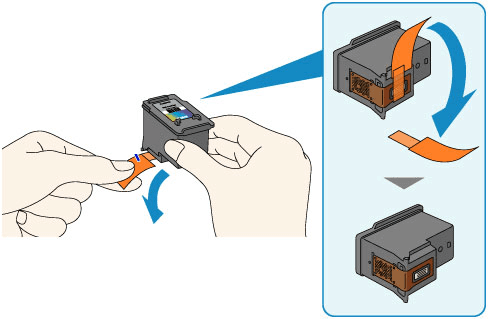
Što se tiče laserskih uređaja, ovdje morate slijediti malo drugačija pravila, jer je dio prilično krhak i osjetljiv. Identificirali smo nekoliko ključnih točaka:
- Ne dirajte zeleni ili cijan dio uloška, jedinicu bubnja, prednju stranu ili bilo koje drugo područje. Držite se isporučene ručke samo da izbjegnete dodirivanje naznačenih područja.
- Držite zelenu površinu i jedinicu bubnja dalje od izvora svjetlosti, a za zaštitu koristite čistu, suhu krpu ili list papira.
- Nemojte okretati toner uložak naopako.
Kada otpakujete kutiju uloška, ne koristite oštre predmete kako ne biste oštetili sam dio. Uklonite uređaj iz folije ili kartonske kutije samo prema uputama.
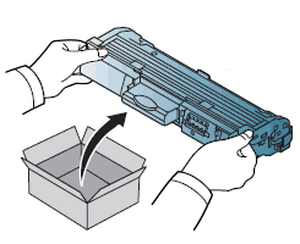
Nakon uklanjanja uloška s tonerom, preporučuje se nekoliko puta protresti s jedne strane na drugu da biste se riješili grudica praha i ravnomjerno ga rasporediti po cijelom spremniku. Preporučljivo je da to učinite na listu papira kako ne biste zaprljali površinu prahom. Ako suha tinta dospije na tkaninu, obrišite je suhom krpom, ni u kojem slučaju se ne smije upotrebljavati topla voda - to će uzrokovati da se tinta stvrdne.
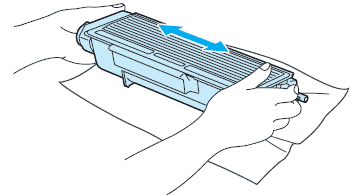
Korak 3: Instalirajte novi uložak
Što se tiče ugradnje novih spremnika s tintom i laserom, postoje neke razlike. Zasebni članak na našoj web stranici posvećen je ugradnji pojedinačnih spremnika, a tu je i vodič za prethodno povezivanje CISS-a. Sve potrebne podatke pronaći ćete klikom na donje veze.
Više detalja:
Umetnite uložak na Canon pisač
Instaliranje CISS-a za Canon pisač
Kod laserskih pisača stvari su malo drugačije. Ovdje se trebate pridržavati određene upute, ali izgleda ovako:
- Nakon uklanjanja uloška, otvorite gornji poklopac pisača i pronađite odgovarajuće konektore za instaliranje dijela.
- Izvucite ručicu uloška, a zatim je pažljivo umetnite u utor pazeći da ključevi odgovaraju.
- Zatvorite gornji poklopac opreme i pripremite je za daljnji tisak.
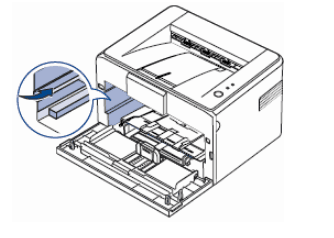

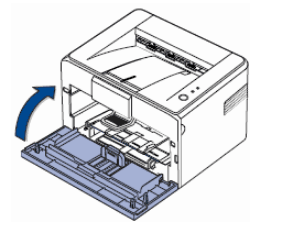
U nastavku su vam predstavljeni svi važni podaci o zamjeni spremnika s tintom za Canon pisače. Potrebna vam je samo pažnja, točnost i pravilan pristup odabiru novih dijelova, jer su različite patrone, posebno za laserske modele, kompatibilne samo s određenim pisačima.
Pročitajte i: Provjera kompatibilnosti pisača s Q2612A uloškom